- Sommige gebruikers hebben op het NETGEAR-forum gepost over verbindingsproblemen die zich voordoen met hun Orbi-routers.
- Deze handleiding bevat enkele tips voor het oplossen van problemen met de Orbi-routerverbinding.
- De Randapparatuur hub bevat een overvloed aan artikelen voor het bevestigen van randapparatuur.
- Bekijk onze Netwerk- en internetpagina om door verdere berichten over probleemoplossing voor verbindingsproblemen met Windows 10 te bladeren.

Deze software zorgt ervoor dat uw stuurprogramma's blijven werken en beschermt u zo tegen veelvoorkomende computerfouten en hardwarestoringen. Controleer nu al uw chauffeurs in 3 eenvoudige stappen:
- DriverFix downloaden (geverifieerd downloadbestand).
- Klik Start scan om alle problematische stuurprogramma's te vinden.
- Klik Stuurprogramma's bijwerken om nieuwe versies te krijgen en systeemstoringen te voorkomen.
- DriverFix is gedownload door 0 lezers deze maand.
De Netgear Orbi is een snelle en betrouwbare
router die lovende recensies heeft gekregen. Toch kunnen gebruikers nog steeds Orbi-netwerkverbindingsproblemen tegenkomen.Sommige gebruikers hebben op het forum van Netgear gezegd dat Orbi met regelmaat offline gaat. Gebruikers kunnen ook problemen ondervinden wanneer ze de router proberen te installeren.
Hoe kan ik verbindingsproblemen met Orbi oplossen?
1. Voer de probleemoplosser voor internetverbindingen uit
- druk de Windows-toets + S sneltoets voor het zoekprogramma.
- Type internetverbindingen in het zoekvak.
- Dan klikken Netwerkproblemen zoeken en oplossen om het venster in de opname direct hieronder te openen.
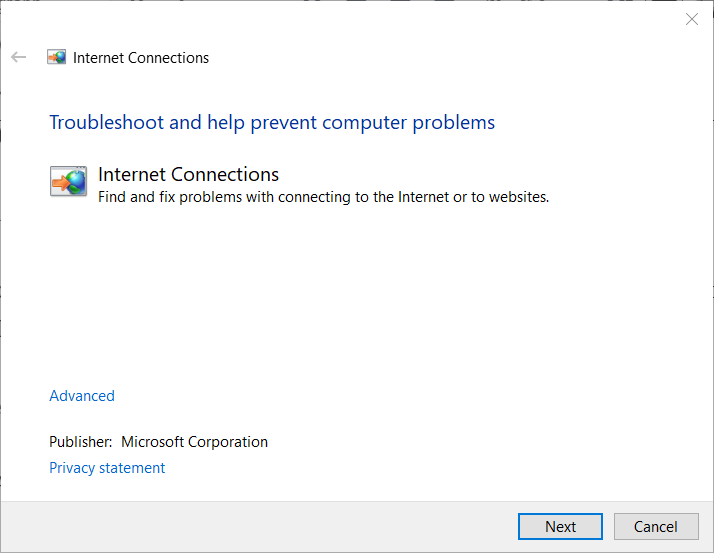
- Klik Geavanceerd om meer opties te openen.
- Selecteer de Als administrator uitvoeren keuze.
- Klik op de Reparaties automatisch toepassen optie om het te selecteren.
- druk de De volgende knop.
2. Schakel uw pc en het Orbi-netwerk uit en weer aan
- Schakel eerst uw desktop of laptop (en andere apparaten die ermee verbonden zijn) uit en koppel deze los.
- Koppel vervolgens uw Orbi-router en zijn modem los en wacht een paar minuten.

- Sluit eerst de modem weer aan.
- Wanneer de modem opnieuw is opgestart, sluit u de router weer aan.
- Sluit daarna uw pc weer aan.
3. Reset de router naar de fabrieksinstellingen
- Zoek eerst een kleine paperclip.
- Rol de paperclip uit.
- Zet de Orbi-router aan en steek de paperclip in het kleine gaatje voor zijn Resetten knop.

- druk de Resetten knop met de paperclip totdat de Orbi begint te knipperen.
Opmerking: Als u de router reset, worden alle persoonlijke instellingen van de router gewist. Gebruikers moeten mogelijk ook de Orbi-software opnieuw installeren nadat de router opnieuw is ingesteld.
4. Controleer of uw netwerkadapter is ingeschakeld
- Klik met de rechtermuisknop op de Startknop en selecteer Rennen.
- Invoer ncpa.cpl in Uitvoeren en klik op OK om de applet Netwerkverbindingen te openen.
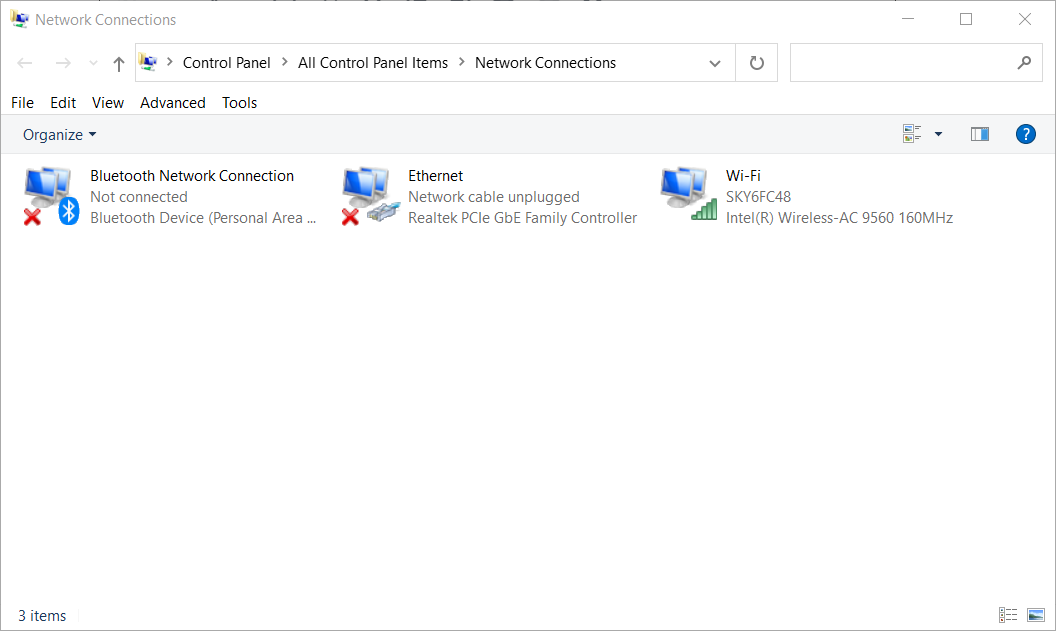
- Als de netwerkadapter voor Orbi is uitgeschakeld, klikt u met de rechtermuisknop op die adapter om de contextmenu.
- Selecteer de Ingeschakeld keuze.
5. Vernieuwen voor het IP-adres van de netwerkadapter
- Start Uitvoeren door tegelijkertijd op de Windows-toets en R te drukken.
- Enter cmd in het vak Openen en klik op OK om te beginnen Opdrachtprompt.
- Typ deze opdracht en druk op Enter:
ipconfig /release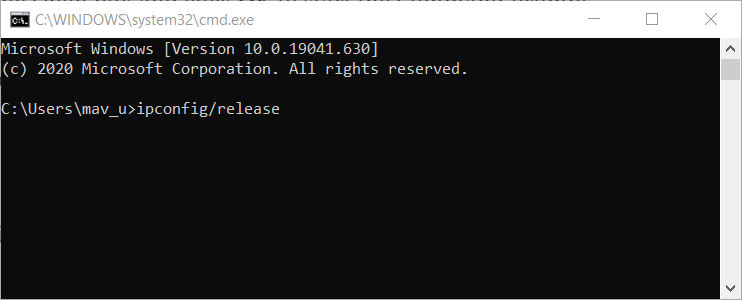
- Voer vervolgens deze opdracht in:
ipconfig /renew - Druk op Enter om de opdracht ipconfig te starten. Daarna wordt een nieuw IP-adres toegewezen.
6. Gebruik een Ethernet-kabel

Als je een ethernetkabel, verbind hem met uw Orbi-router. Sluit de Ethernet-kabel aan op uw pc en vervolgens op een Ethernet-poort op de router.
Die oplossingen kunnen mogelijk tal van Orbi-connectiviteitsproblemen oplossen. Als de bovenstaande oplossingen echter niet voldoende zijn, kunt u nog steeds gratis contact opnemen met de Orbi-hulplijn op 1-855-869-7373 (VS/CA).
Veel Gestelde Vragen
Een Orbi-router kan offline gaan vanwege problemen met de modemverbinding, zwakke internetsignalen, verouderde firmware of zelfs een serverstoring.
Als u de foutmelding Niet gevonden op uw mobiele apparaat krijgt wanneer: Orbi. installeren tik met de mobiele app op Instellingen en Wifi en selecteer om verbinding te maken met het standaard Wi-Fi-netwerk voor de router.
De bovenstaande resoluties kunnen Orbi Wi-Fi-connectiviteit voor sommige gebruikers repareren. Onze Niet in staat te verbinden post bevat ook enkele algemene resoluties voor internetverbindingen voor Windows 10-pc's.


